Chcete efektivně pracovat se svými ISO soubory? Pak možná budete potřebovat pomoc WinISO. Je to vynikající software, který vám umožní pracovat s obrazovými soubory disků, zejména s disky DVD, CD a Blu-ray. Chcete-li se tedy dozvědět více o WinISO, musíte si přečíst mou skutečnou recenzi z tohoto příspěvku. Nechám vás stát se dobře znalým uživatelem pro vytváření, vypalování a konverzi souborů ISO. S tím vším vás vybízím, abyste se zúčastnili tohoto příspěvku a získali z něj všechny informace WinISO Posouzení.

Část 1. Co je WinISO
Software WinISO je spolehlivý offline nástroj vhodný pro správu a úpravu souborů ISO. Je také schopen převádět DVD, Blu-ray a CD na ISO, z ISO na BIN a další. S tímto softwarem můžete pro své soubory získat požadovaný výsledek. A co víc, uživatelské rozhraní WinISO je jednoduché. Po prvním použití mohu říci, že WinISO je perfektní pro všechny uživatele, zejména pro začátečníky. Co se mi zde líbí, je, že nástroj může dokonce podporovat více formátů, než jsem si představoval. Podporuje NRG, CUE, MDS, IMG a CCD. Další výkonnou schopností WinISO je připojování diskových obrazů z rozhraní programu bez nutnosti ukládat změny provedené v ISO nebo BIN. Můžete dokonce přidat nebo odebrat soubory na disk a vypálit je nebo připojit ze stejného programu. Pokud tedy hledáte nejlepší nástroj pro vytváření ISO z DVD, můžete si stáhnout WinISO do operačního systému Windows.
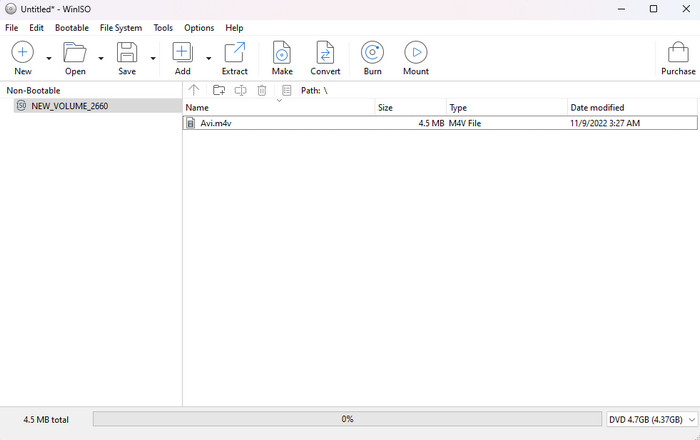
Část 2. Funkce WinISO
Vytvořte ISO z DVD
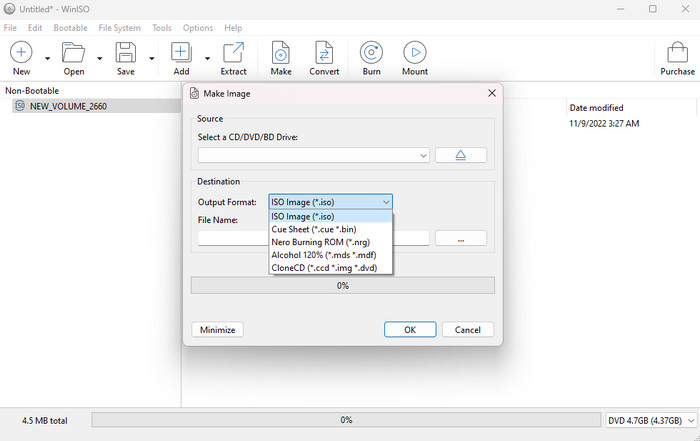
Při prozkoumávání funkcí WinISO jsem zjistil, že jeho hlavní funkcí, kterou můžete zažít, je jeho schopnost vytvořit soubor ISO z různých disků. Zahrnuje disky DVD, CD a Blu-ray. Existují různé výhody, proč potřebujete vytvořit ISO z různých disků. Jedním z nejlepších důvodů je snížení velikosti souboru. Při vytváření souboru ISO uvidíte, že se velikost souboru z disku změní. Soubor ISO může nabídnout menší velikost souboru, takže je užitečnější pro uživatele, kteří chtějí soubory minimalizovat. Navíc je proces vytváření ISO z disku jednoduchý. Vše, co potřebujete, je vložit disk, spustit WinISO, připojit soubory a stisknout funkci Make. Díky tomu můžete snadno dosáhnout požadovaného výsledku.
Převést soubory ISO
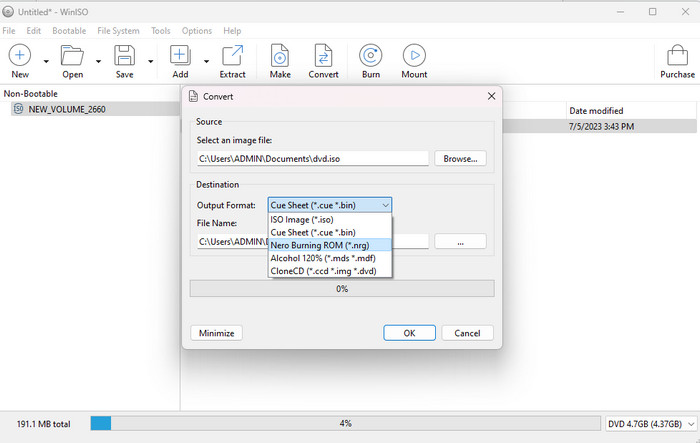
Další dobrou funkcí, kterou vám musím představit, je schopnost WinISO převádět soubory ISO. Jak všichni víme, jsou chvíle, kdy potřebujete převést soubory ISO. Jedním z nejlepších důvodů je kompatibilita. Pokud tedy chcete převést soubor ISO do jiných formátů, můžete tak učinit. Nástroj může podporovat různé formáty souborů, jako jsou BIN, CUE, NRG, MDS, MDF, CCD a další.
Úprava souborů ISO
Kromě vytváření a převodu ISO můžete také efektivně upravovat soubory ISO. Software WinISO umožňuje přímo otevírat a upravovat soubory. Pomocí toho můžete přejmenovat, přidat, odstranit a extrahovat soubory v obraze.
Namontujte ISO
Soubory ISO můžete také připojit pomocí softwaru WinISO. Obrazy ISO můžete vytvořit jako virtuální disky, které vám umožní přistupovat k souborům v obrazech. Díky tomu už nemusíte získávat disk.
Část 3. Ceny WinISO
Software WinISO není zcela zdarma. Může nabídnout pouze bezplatnou zkušební verzi, která nebude trvat. Pokud tedy chcete software provozovat nepřetržitě, musíte si jej zakoupit pouze za $19,99.
Část 4. Dobré věci o WinISO
Srozumitelné rozhraní
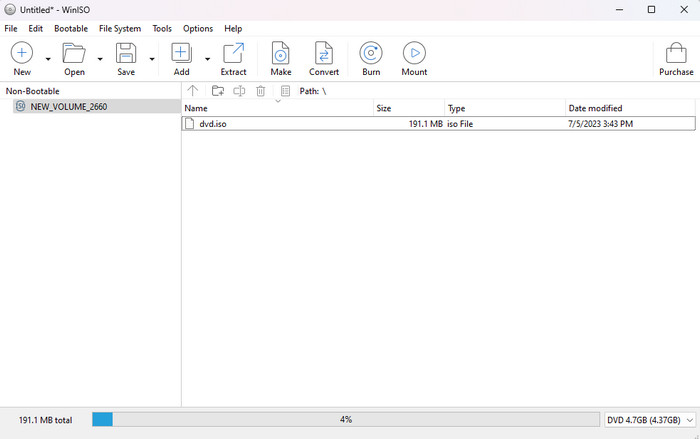
Hodnocení: 4
Při používání nástroje se mi líbí, že můžete snadno procházet všemi funkcemi. Je to proto, že WinISO může svým uživatelům poskytnout jednoduché rozložení. Po spuštění nástroje již vidíte všechny funkce, které potřebujete. Může to být pro vytváření ISO, vypalování, montáž, extrahování, úpravy a další.
Efektivní aktualizace
Hodnocení: 3.5
Také se vám bude líbit jeho efektivní proces aktualizace. Díky tomu při aktualizaci určitých souborů v obrazu disku WinISO přepíše pouze tu část, která byla změněna. Může tedy zachovat zbývající data v původním umístění. V tomto druhu procesu umožní uživatelům ukládat soubory okamžitě, aniž by museli znovu vytvářet celý obraz.
Podpora různých formátů
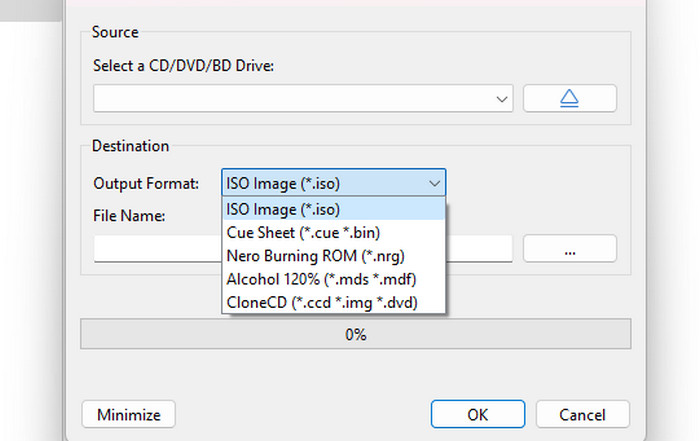
Hodnocení: 3.5
The Tvůrce ISO může také podporovat širokou škálu formátů. Zvládne ISO, BIN, CUE, MDS, NRG, CCD, MDF a další. S těmito podporovanými formáty můžete dojít k závěru, že je také možné převádět soubory ISO.
Vytvořit spouštěcí disk
Hodnocení: 3.5
Další výhodou, která by se vám mohla při používání WinISO líbit, je jeho schopnost vytvářet spouštěcí disky z ISO. To může být užitečné pro vytvoření instalačního média pro OS nebo spouštění diagnostických nebo obnovovacích nástrojů, které jsou potřebné pro bootování z disku.
Část 5. Co se nám na WinISO nelíbí
Nedostatek funkcí pro úpravy
Protože se program zaměřuje na vytváření ISO, převod a montáž, nabízí pouze několik funkcí úprav. Pokud tedy chcete nejprve vylepšit své soubory, než přistoupíte k závěrečné proceduře, je to smutné, ale program není schopen poskytnout všechny funkce, které potřebujete.
Problém s kompatibilitou
Jedna věc, která se mi zde nelíbí, je, že k nástroji nemáte přístup na Macu. Software WinISO je ke stažení pouze v operačním systému Windows. S tím je lepší použít jiný program při práci se soubory ISO, zejména pro uživatele Mac.
Část 6. Konečný verdikt
WinISO je vynikající software pro správu souborů ISO. Je schopen vytvářet ISO, upravovat ISO, montáž ISO, a více. Může také poskytnout jednoduché uspořádání, které může být srozumitelné pro všechny uživatele. A co víc, má funkci převodu, která vám umožní převést soubor ISO do jiných formátů, jako je NRF, MDS, MDF, CCD, BIN a další. Existují však také některé nevýhody, se kterými se můžete setkat. Je k dispozici pouze v operačním systému Windows. Pokud používáte Mac, není možné software používat.
Část 7. Alternativa WinISO
Hledáte vynikající alternativu WinISO, která může nabídnout více funkcí a být dostupnější? V tom případě použijte DVD Creator. Tato alternativa může být nástrojem, který potřebujete pro práci se soubory. Mohu říci, že tento program je dokonalejší než WinISO, protože má lepší funkce a je pro uživatele cenově dostupný. Jak všichni víme, WinISO je dobrý pouze ve správě souborů ISO. Není schopen vytvářet DVD a nabízí poutavější editační funkce. Kromě toho je DVD Creator funkční na Windows i Mac, takže je přístupnější než WinISO. Může dokonce nabídnout rychlý proces vytváření DVD, což je užitečné pro všechny uživatele. Může také poskytnout různé šablony nabídek pro vylepšení vašeho souboru. Díky tomu všemu můžeme říci, že program je tou nejlepší alternativou, kterou potřebujete pro získání požadovaného výstupu.
Stažení zdarma
Pro Windows
Bezpečné stahování
Stažení zdarma
pro macOS
Bezpečné stahování
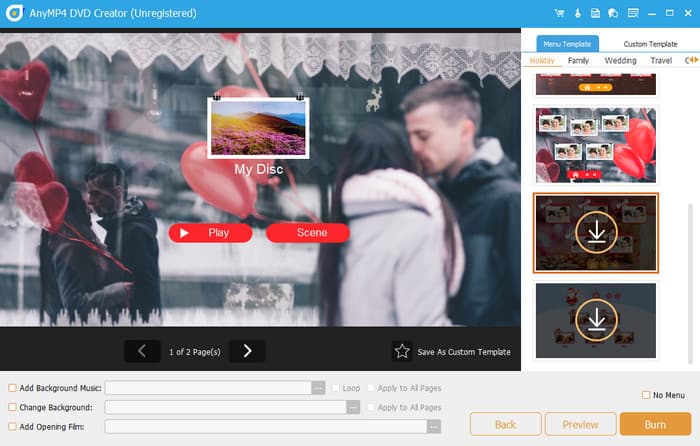
| Program | DVD Creator | WinISO |
| Primární funkce | Vytvořit DVD Editace videa Přizpůsobení nabídky | Vytvoření ISO Převod ISO |
| Schopnost hoření | Vypalujte disky DVD, ISO, složky Video a Blu-ray | Vypalování souborů ISO |
| Tvorba menu | Přizpůsobte si menu pomocí bezplatných šablon | Žádný |
| Editace videa | Točit se Oříznutí Oříznout Efekty Vodoznaky | Žádný |
| Podporované formáty médií | MP4, MKV, WMV, FLV, AVI, MOV a další | Formáty obrazu disku (ISO, BIN, NRG, MDS a další) |
| Plošina | Okna Mac | Okna |
| Cena | Licence na 1 měsíc $12,45 Doživotní licence $39,96 podnikání $79,06 | Jednou $19.99 |
| Zkušební verze zdarma | Ano | Ano |
| Podporované rozlišení | 720p 1080p 4K 8 tis | Žádný |
| Soustředit se | Program se zaměřuje na vytváření DVD a dalších typů disků. Může také nabídnout základní editační funkce a přizpůsobení menu. | Zaměřuje se na správu souborů ISO. |
Část 8. Nejčastější dotazy týkající se WinISO Review
-
Je WinISO virus?
Ne to není. WinISO je software schopný spravovat a upravovat soubory ISO. Můžete dokonce vytvořit ISO z různých disků, takže je užitečnější pro všechny uživatele.
-
Je WinISO zdarma?
Software WinISO není zdarma. Může nabídnout pouze bezplatnou zkušební verzi pro testování svých funkcí. Pokud však chcete zažít celkový potenciál softwaru, můžete si jej zakoupit za $19,99.
-
Je WinISO maker bezpečný?
Samozřejmě ano. Používání softwaru je bezpečné, protože vám může pomoci zabezpečit vaše data. Bez vašeho souhlasu také nebude sdílet vaše soubory s ostatními uživateli.
-
Jak používáte WinISO?
Nejprve je třeba spustit software na vašem počítači. Poté klikněte na možnost Přidat a vložte požadovaný soubor. Poté můžete vidět různé možnosti z horního rozhraní. Můžete kliknout na extrahovat, vytvořit, převést, vypálit a další. Po dokončení již můžete mít svůj soubor založený na požadovaném výstupu.
Zabalení
Pokud jde o naše závěrečné prohlášení, můžeme to uzavřít WinISO je úžasný nástroj pro práci se soubory ISO. Má také některé funkce, které můžete během operace potřebovat. Pokud však chcete vytvářet DVD, možná to pro vás není ten správný nástroj. Pro některé platformy dokonce není přístupný. V tom případě je nejlepší alternativa DVD Creator. Tento program je ideální pro práci s ISO a různými disky, jako jsou DVD a Blu-ray.
Více od Blu-ray Master
- 8 špičkových konvertorů MP4 na ISO pro bezeztrátovou kvalitu ISO
- 4 způsoby, jak vypálit ISO na DVD na Macu (všechny verze macOS X a OS 11)
- Vypalovačka VOB na ISO – Jak převést VOB na ISO na Windows/Mac
- Recenze Ashampoo Burning Studio: Nástroj pro vytváření DVD
- Vše, co se potřebujete dozvědět o softwaru AnyBurn
- Typy DVD: Jak si vybrat a vybrat ten nejlepší

